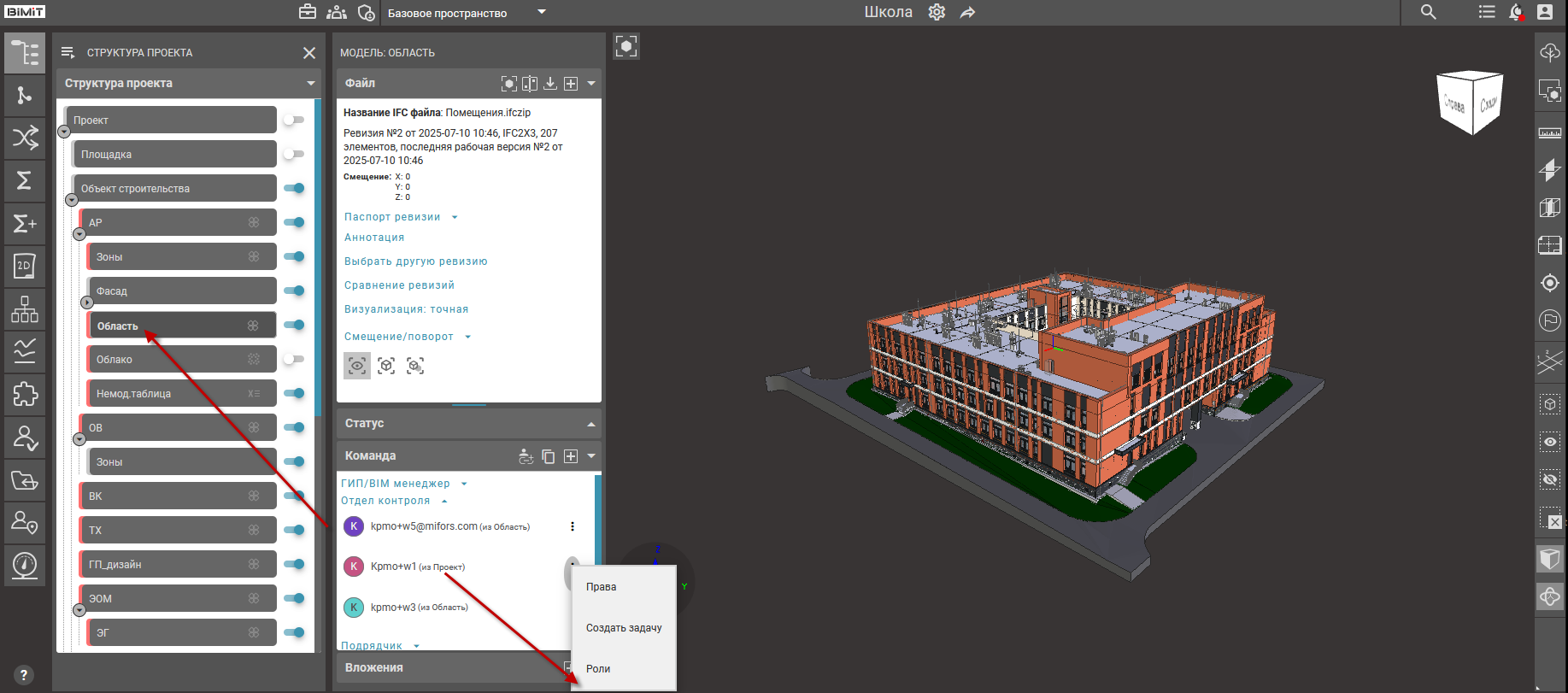03_Блок «Команда»
Управление командой проекта происходит в блоке «Команда».
Добавление участников на проект осуществляется через основные инструменты:
- Кнопка «Добавить команду» – позволяет добавить отдельных участников или готовые группы.
- Генератор ссылки для приглашения команды.
- Кнопка «Скопировать команду» – позволяет копировать/переносить созданную команду между разделами.
Кнопка «Добавить команду»
При клике на кнопку «Добавить команду» или на кнопку «+» открывается окно для добавления участников на проект.
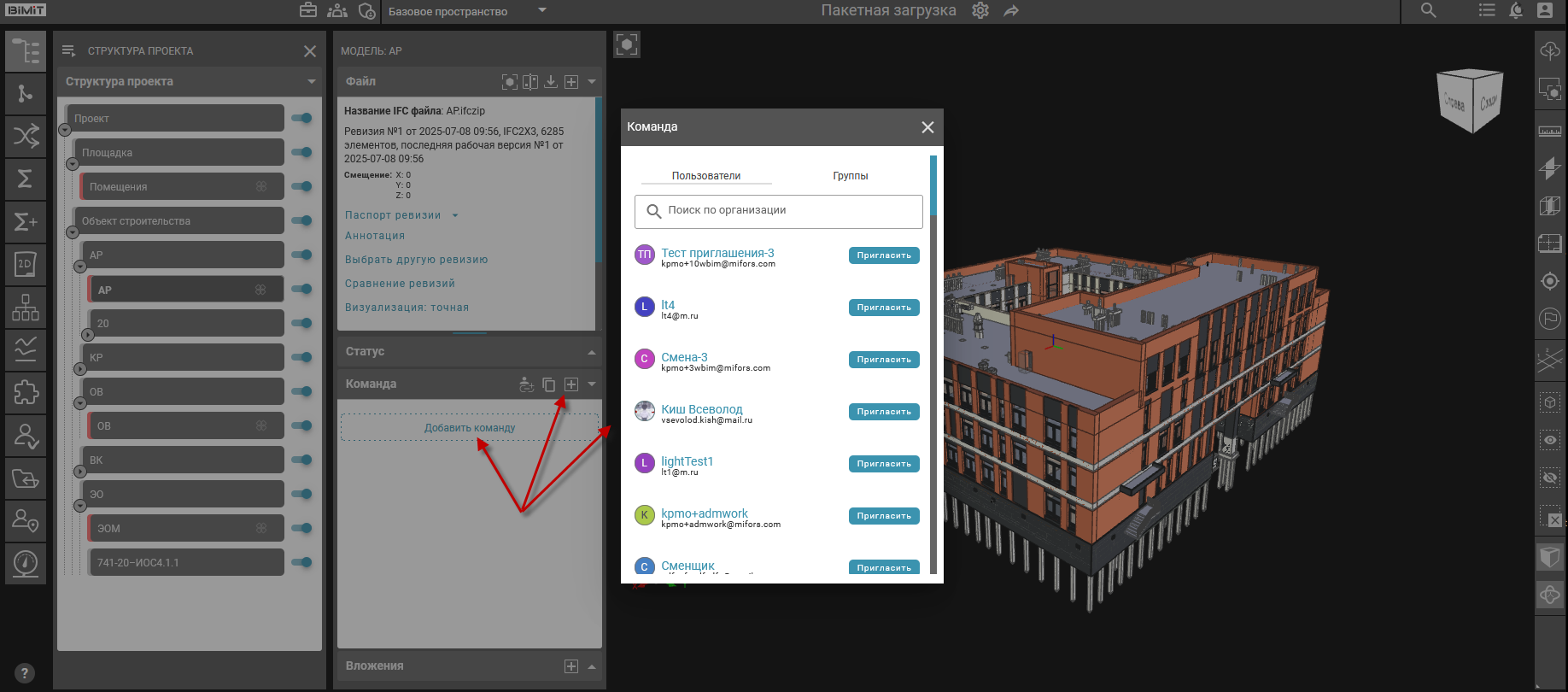
Вкладка «Пользователи» предназначена для индивидуального добавления участников.
Вкладка «Группы» предназначена для добавления предварительно созданных в организации групп.
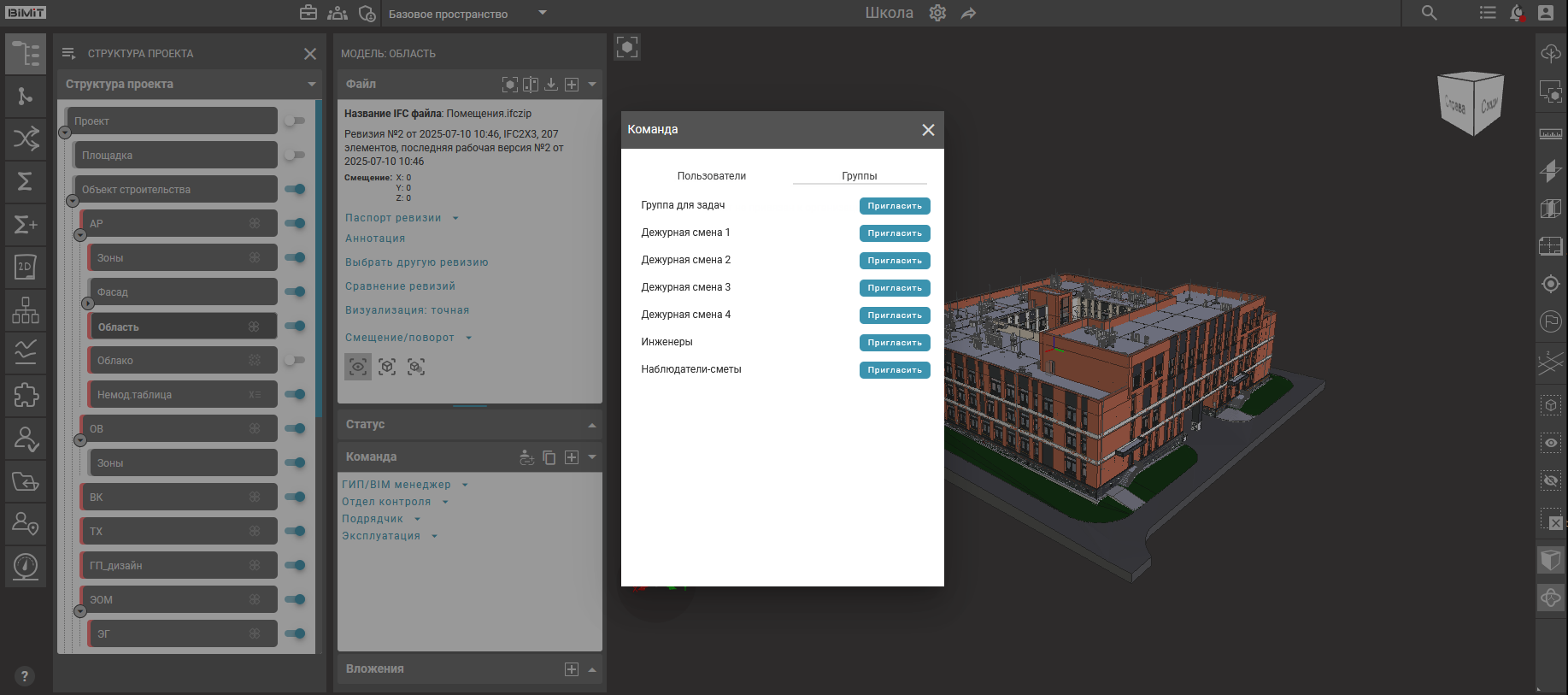
Обратите внимание! Добавление предварительно созданных групп пользователей в проект возможно только при его принадлежности к конкретной организации. Для проектов вне организаций доступно только индивидуальное добавление пользователей.
Во вкладке «Пользователи» реализована строка поиска, позволяющая находить участников по ФИО или email. Поиск работает динамически, обновляя результаты по мере ввода текста.
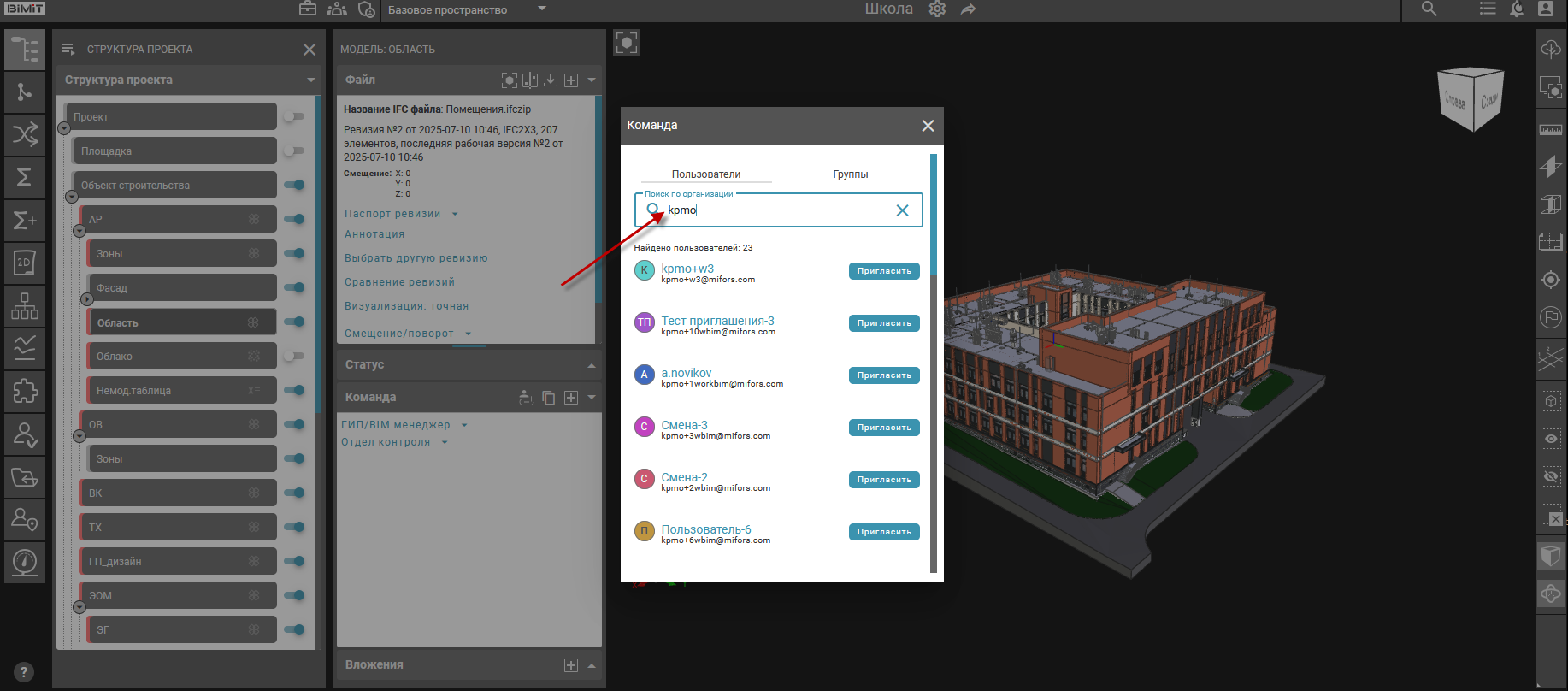
При клике на кнопку «Пригласить» система отображает модальное окно с перечнем доступных ролей, настроенных администратором.
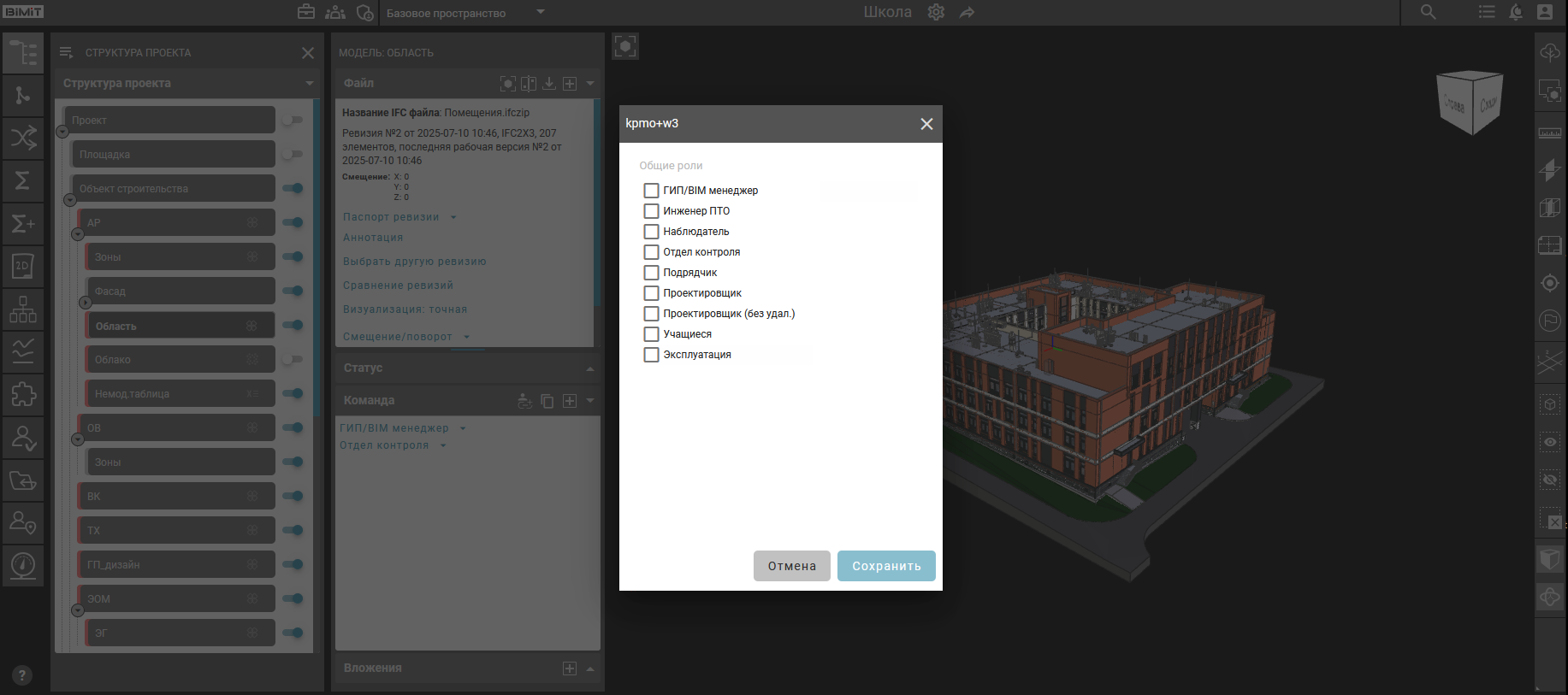
Активацией чекбокса система позволяет выбрать подходящие уровни доступа для приглашаемого пользователя.
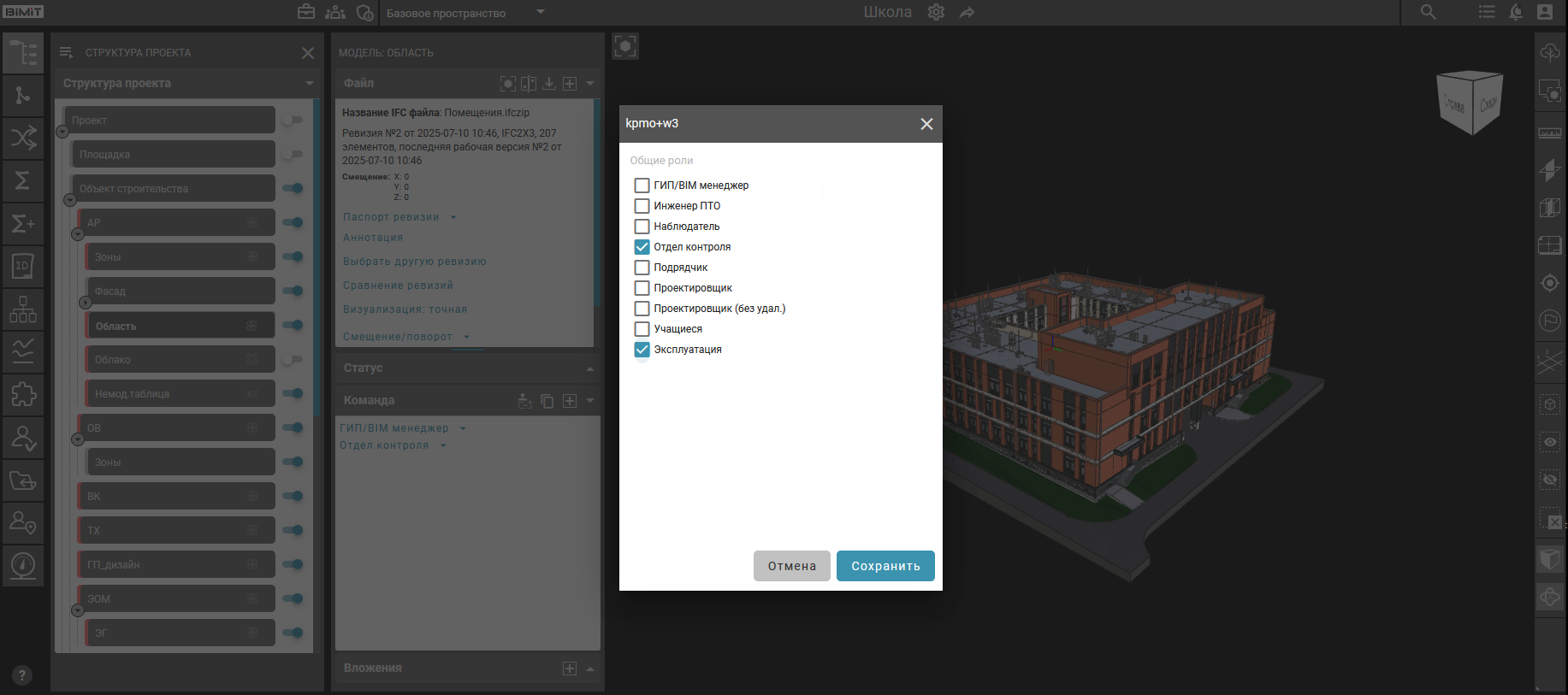
При клике на кнопку «Сохранить» пользователь автоматически появляется в блоке «Команда» с указанием назначенной роли/ролей.
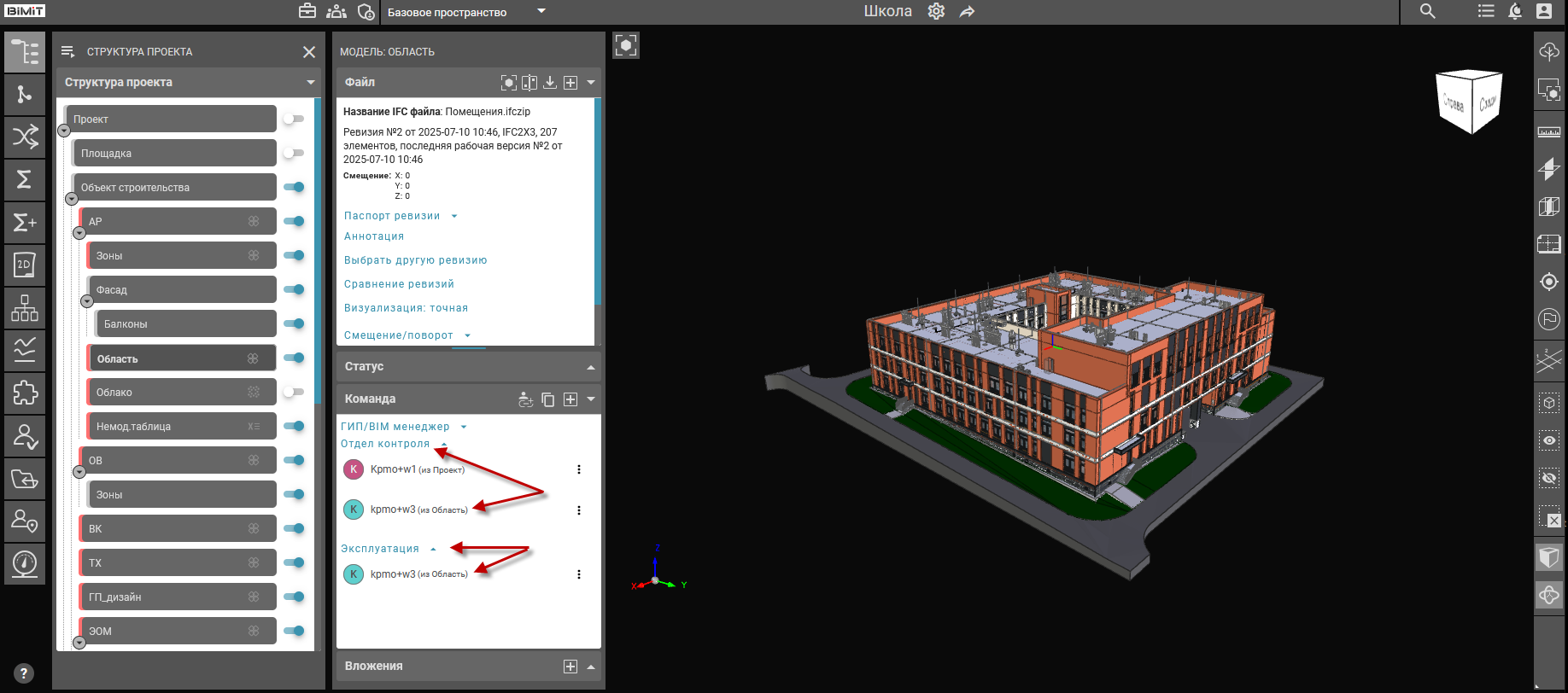
Назначенная на родительский раздел команда автоматически применяется ко всем подразделам.
В блоке «Команда» система отображает не только ФИО участника и его роль, но и указывает раздел-источник, из которого было произведено назначение.
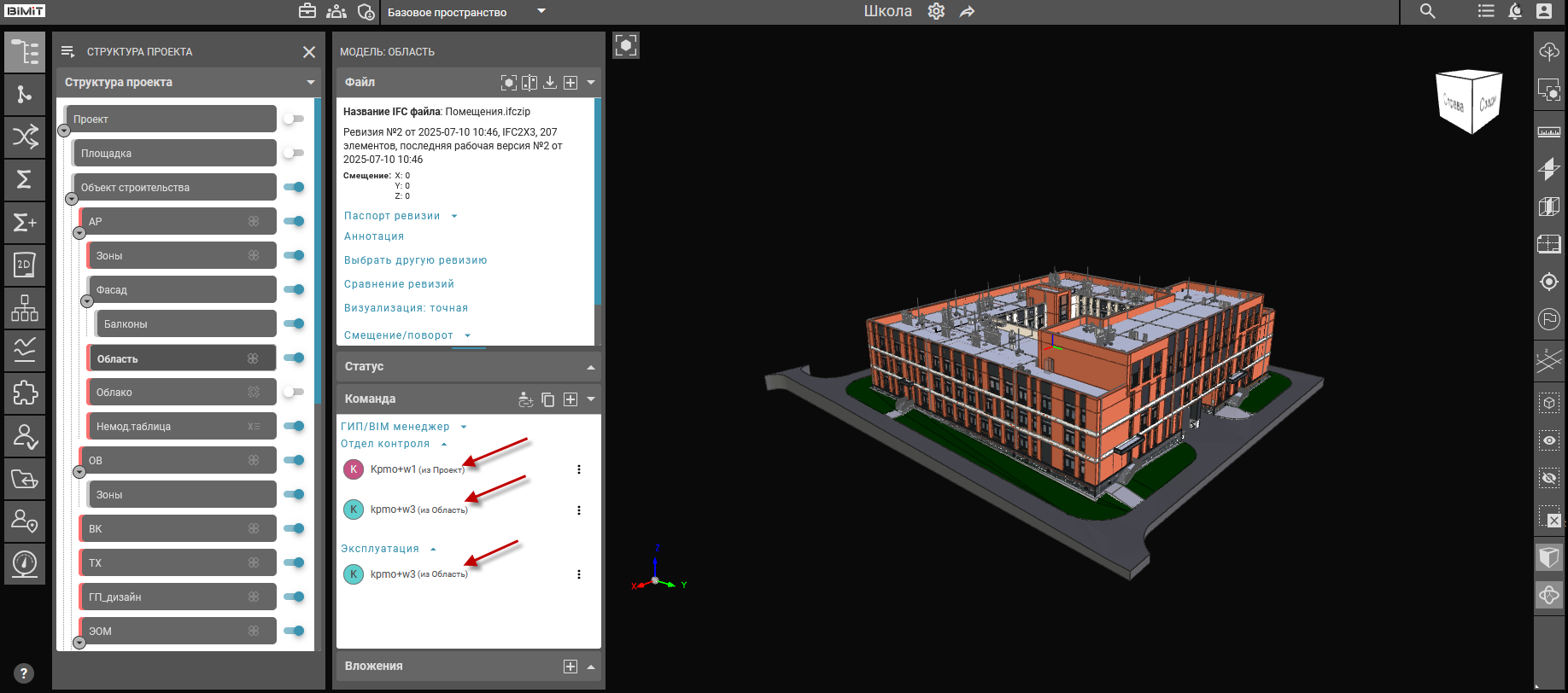
При вводе email незарегистрированного пользователя в системе выводится уведомление о необходимости приглашения нового участника.
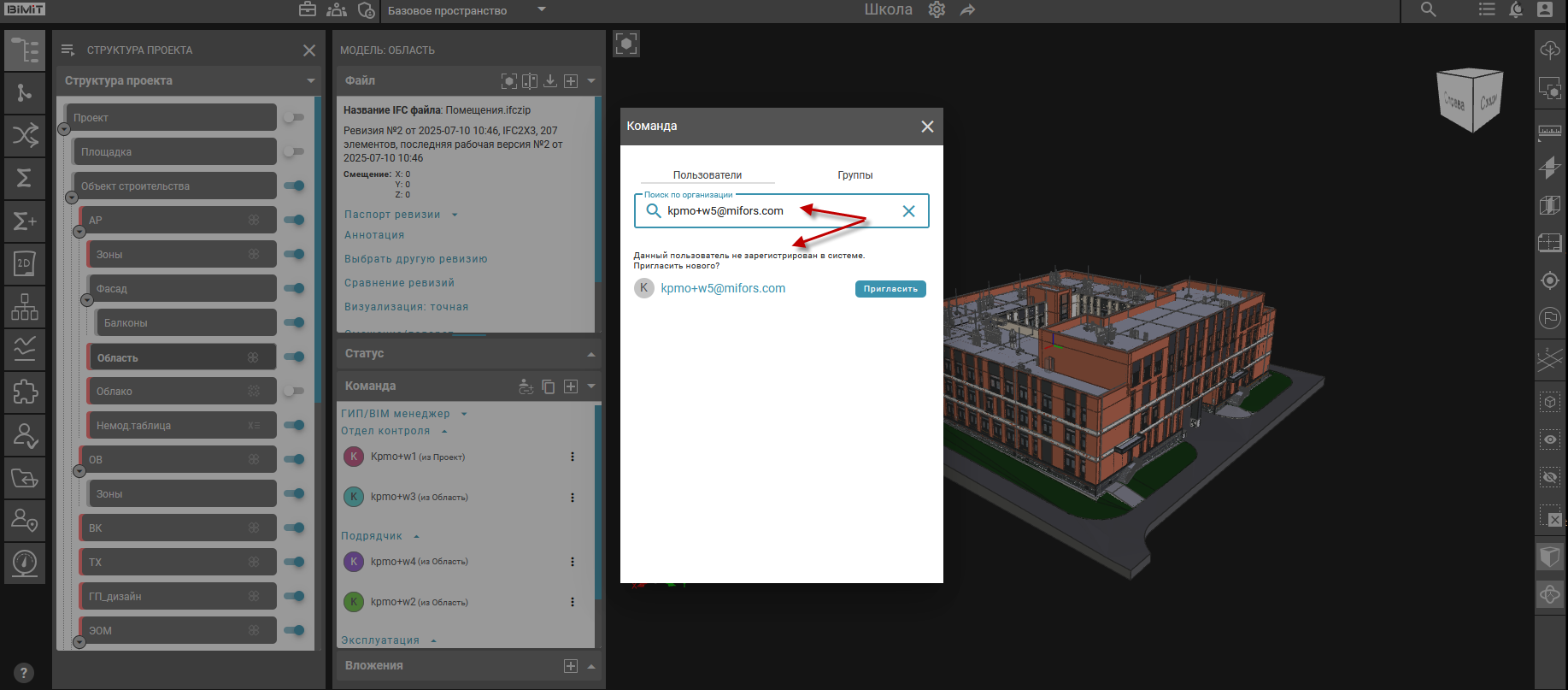
После назначения роли пользователю на email отправляется пригласительная ссылка.
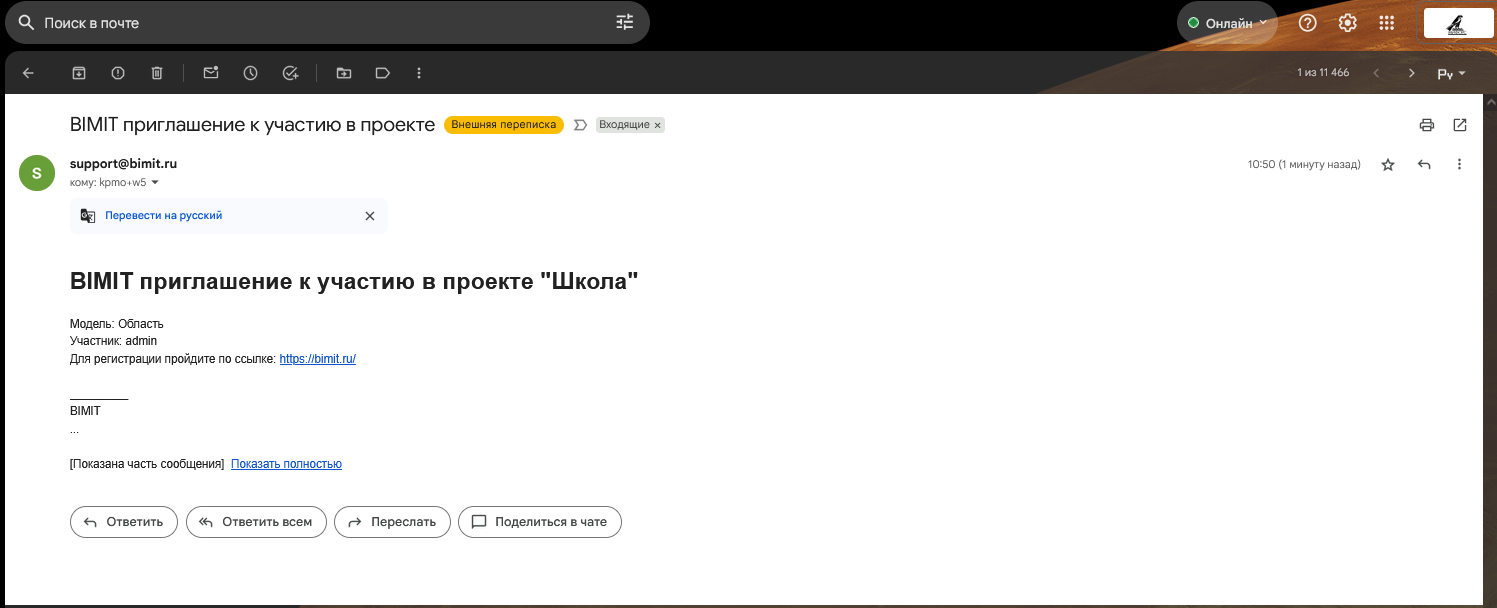
После перехода по ссылке и завершения регистрации проект автоматически отображается в личном кабинете пользователя.
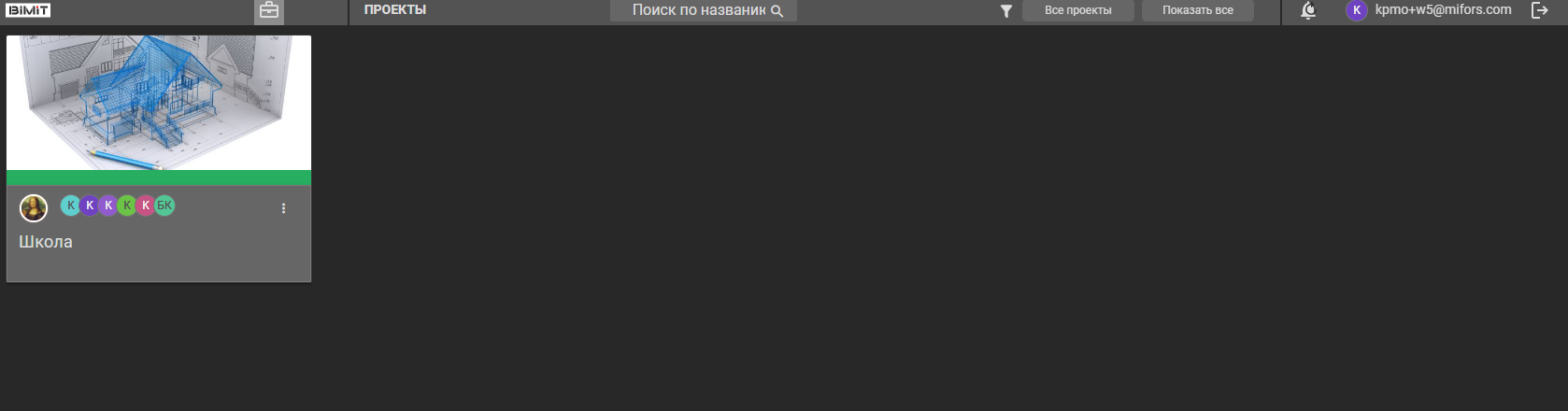
Генератор ссылки для приглашения команды
Инструмент генерации ссылок-приглашений также позволяет добавлять в проект как существующих пользователей системы, так и новых незарегистрированных участников.
При клике на кнопку «Пригласить» система отображает модальное окно с перечнем доступных ролей, настроенных администратором.
Активацией чекбокса система позволяет выбрать подходящие уровни доступа для приглашаемого пользователя.
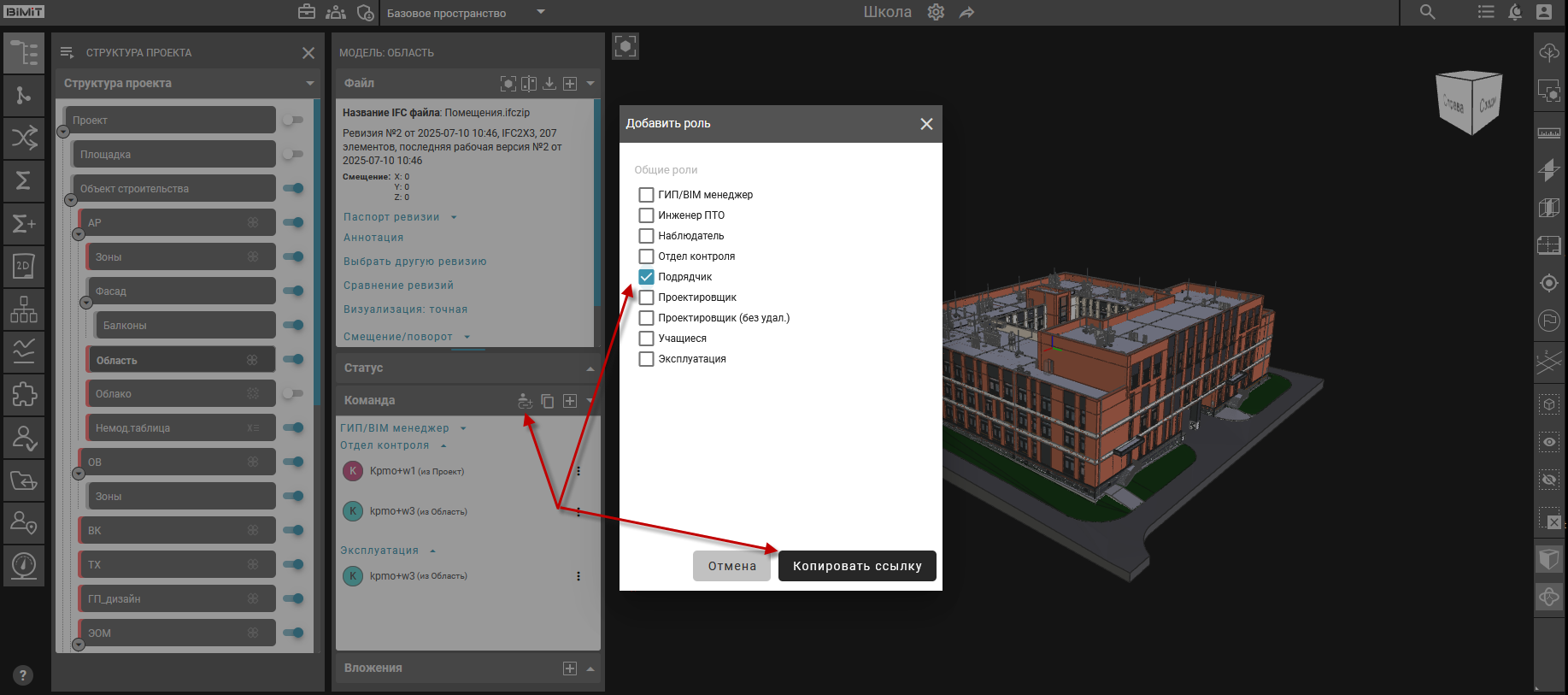
При клике на кнопку «Копировать ссылку» система обеспечивает мгновенное сохранение сгенерированного приглашения в буфер обмена устройства.
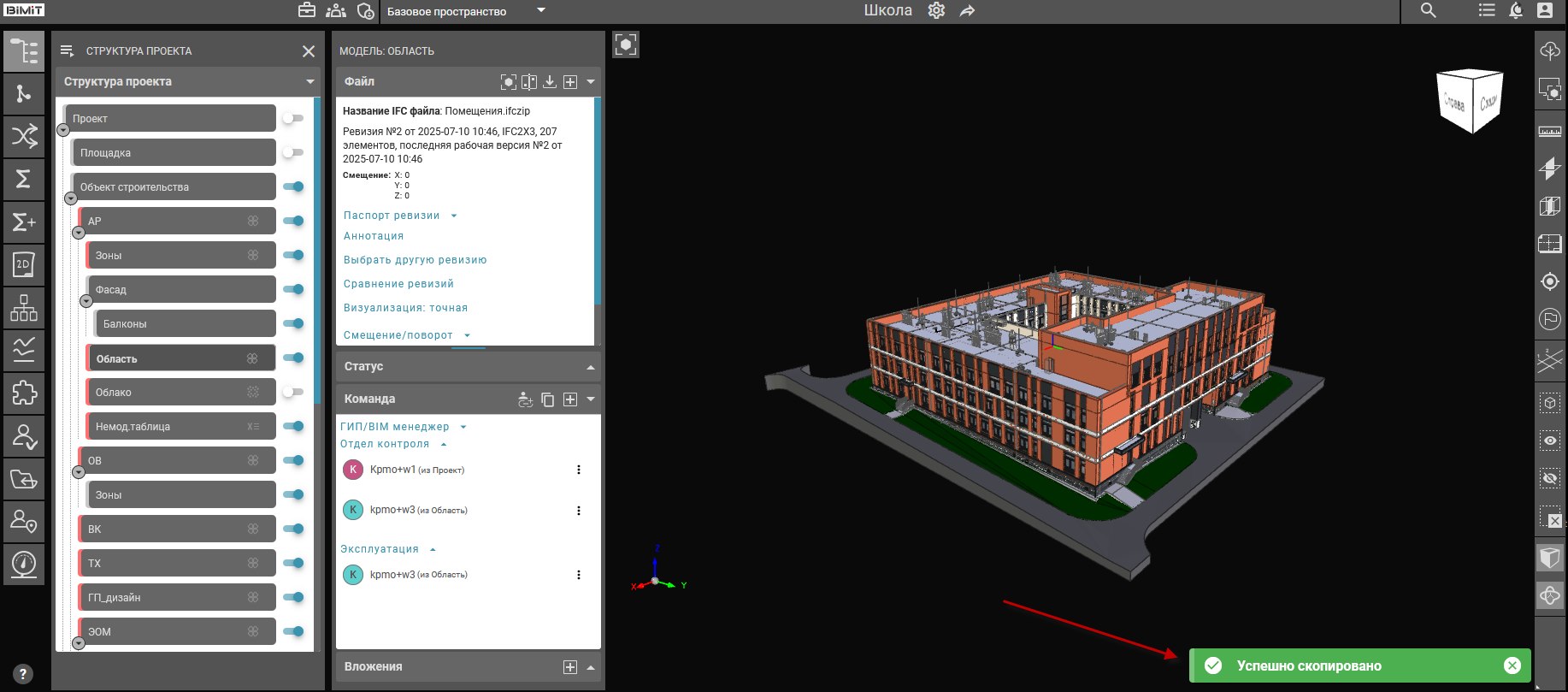
При переходе пользователя по пригласительной ссылке и авторизации/регистрации в системе он автоматически перенаправляется на страницу соответствующего проекта.
В блоке «Команда» выбранного раздела формируется новая запись, содержащая ФИО и роль нового участника.
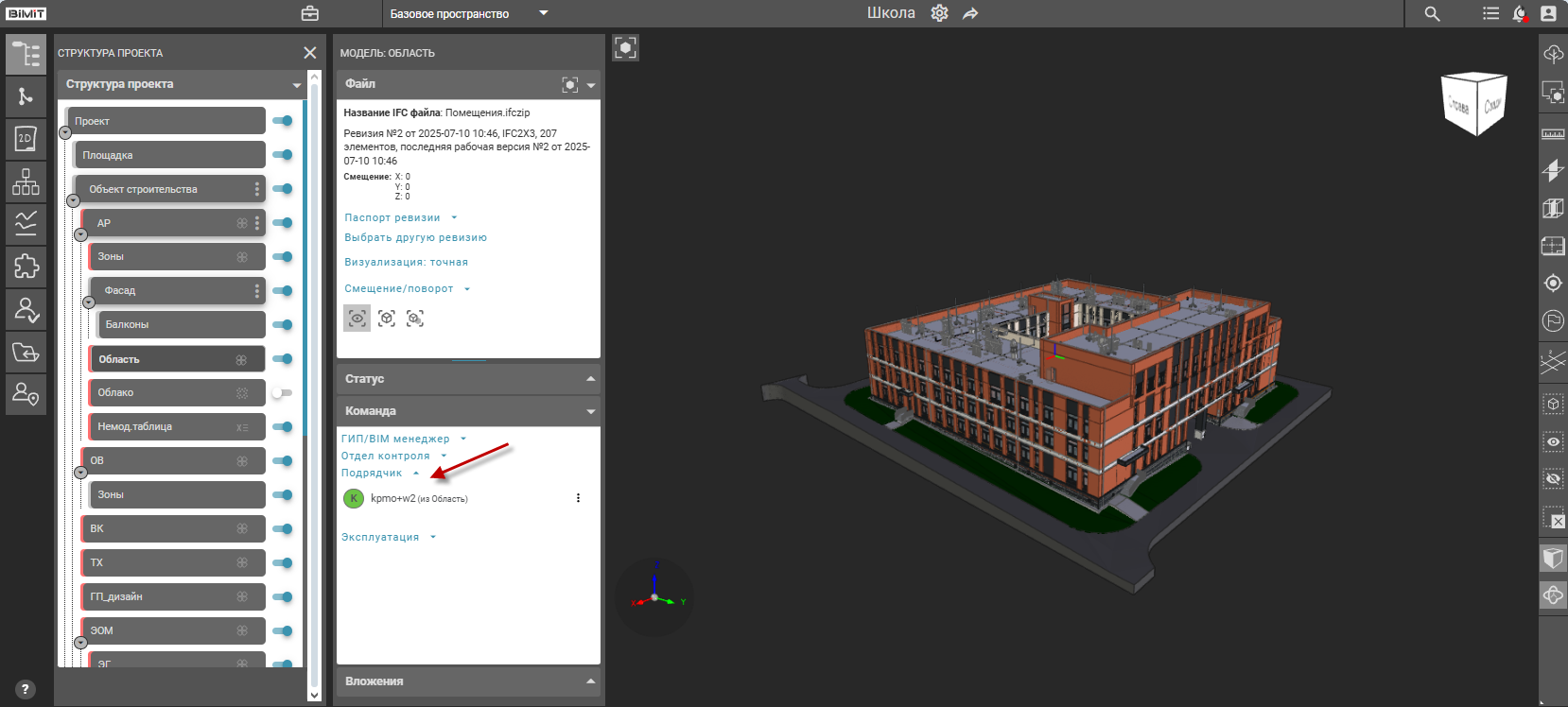
Скопировать команду
Кнопка «Скопировать команду» обеспечивает перенос полного состава участников между разделами проекта с сохранение всех назначенных ролей и прав доступа.
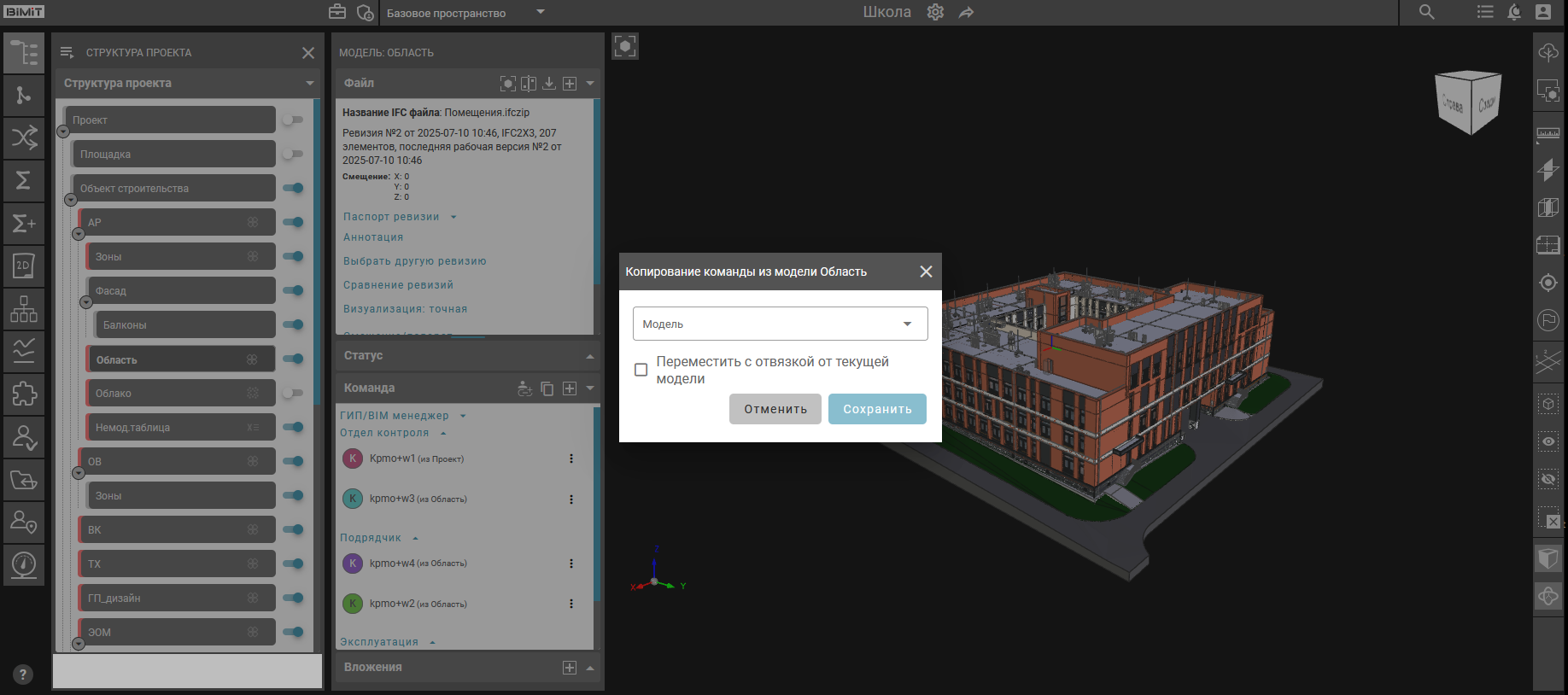
При клике на кнопку «Сохранить» после выбора раздела-назначения система выполняет полное копирование состава команды.
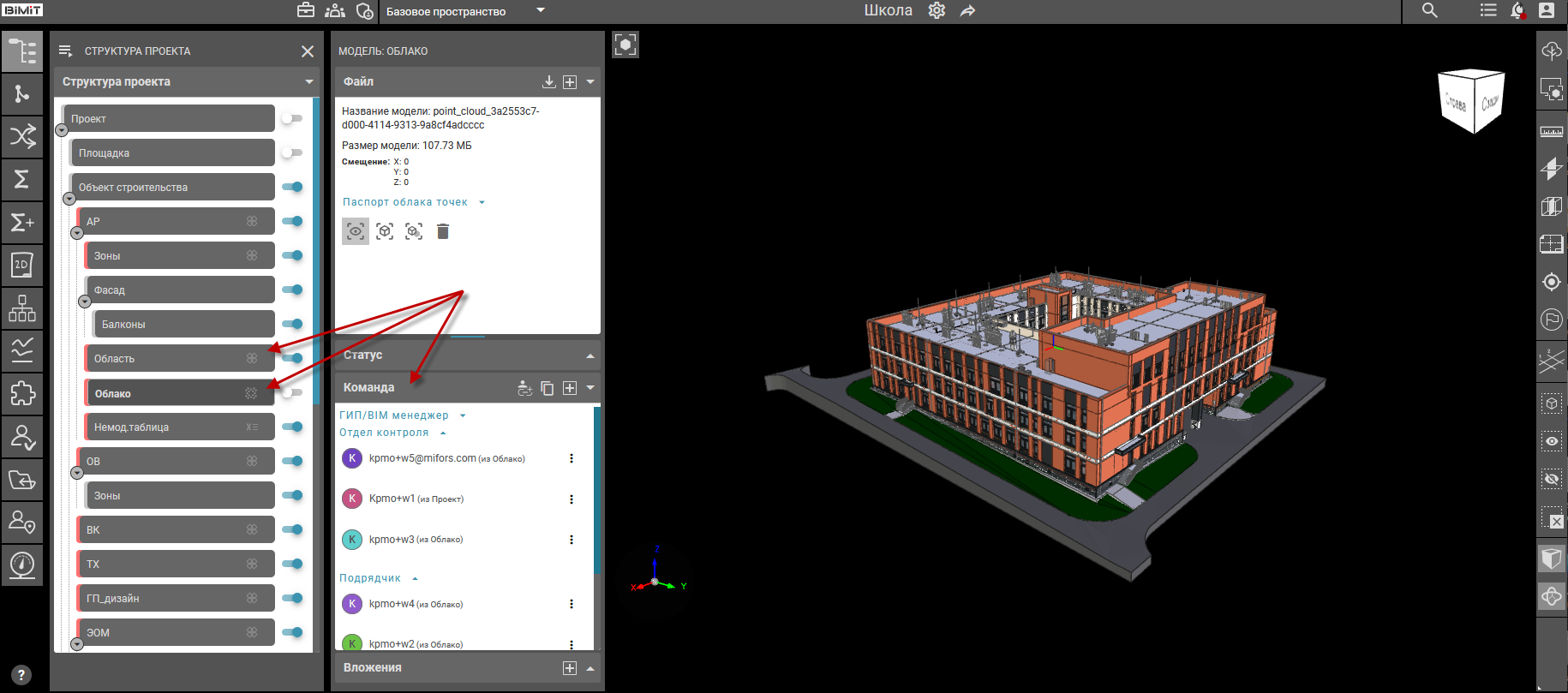
При активации опции «Переместить с отвязкой от текущей модели» система выполняет полное перемещение команды между разделами с последующей отвязкой от исходного раздела.
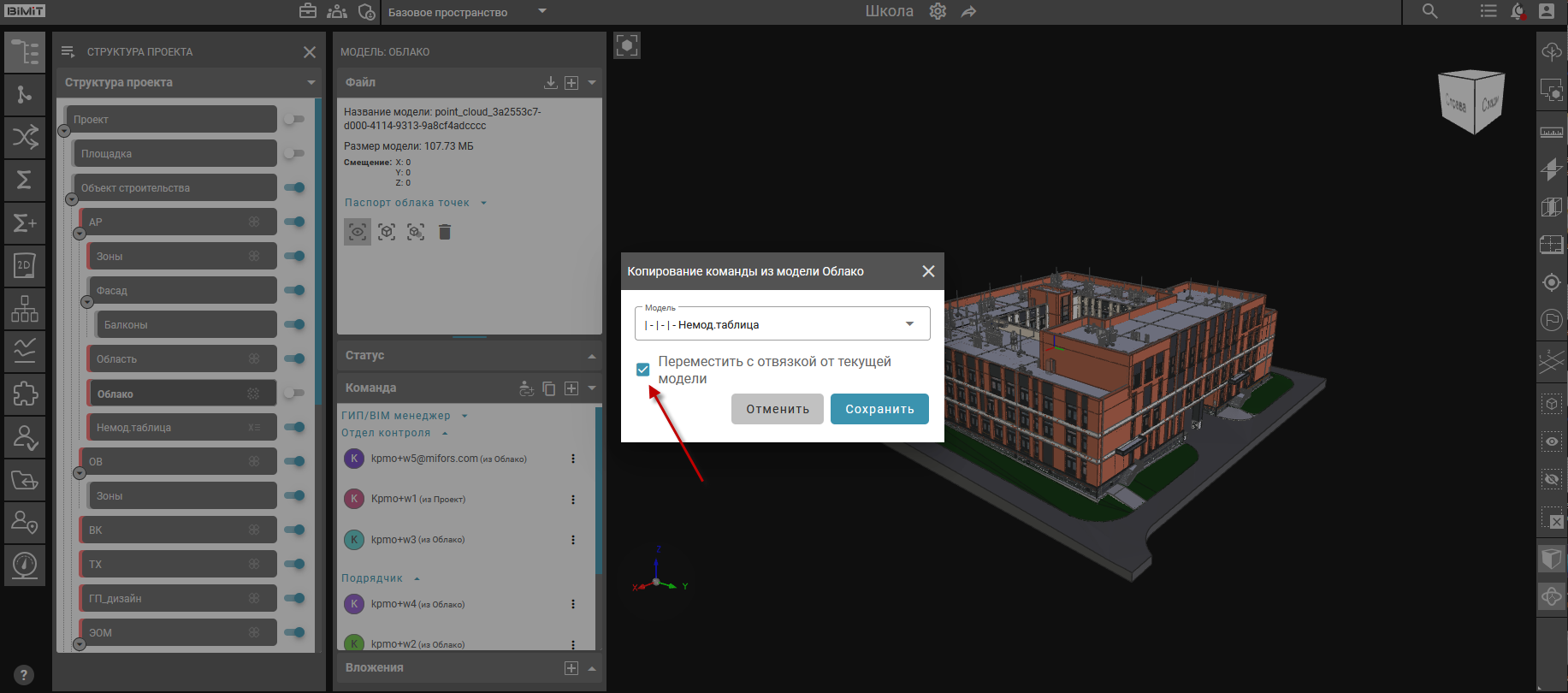
Управление участниками проекта происходит с помощью меню пользователя в блоке «Команда».
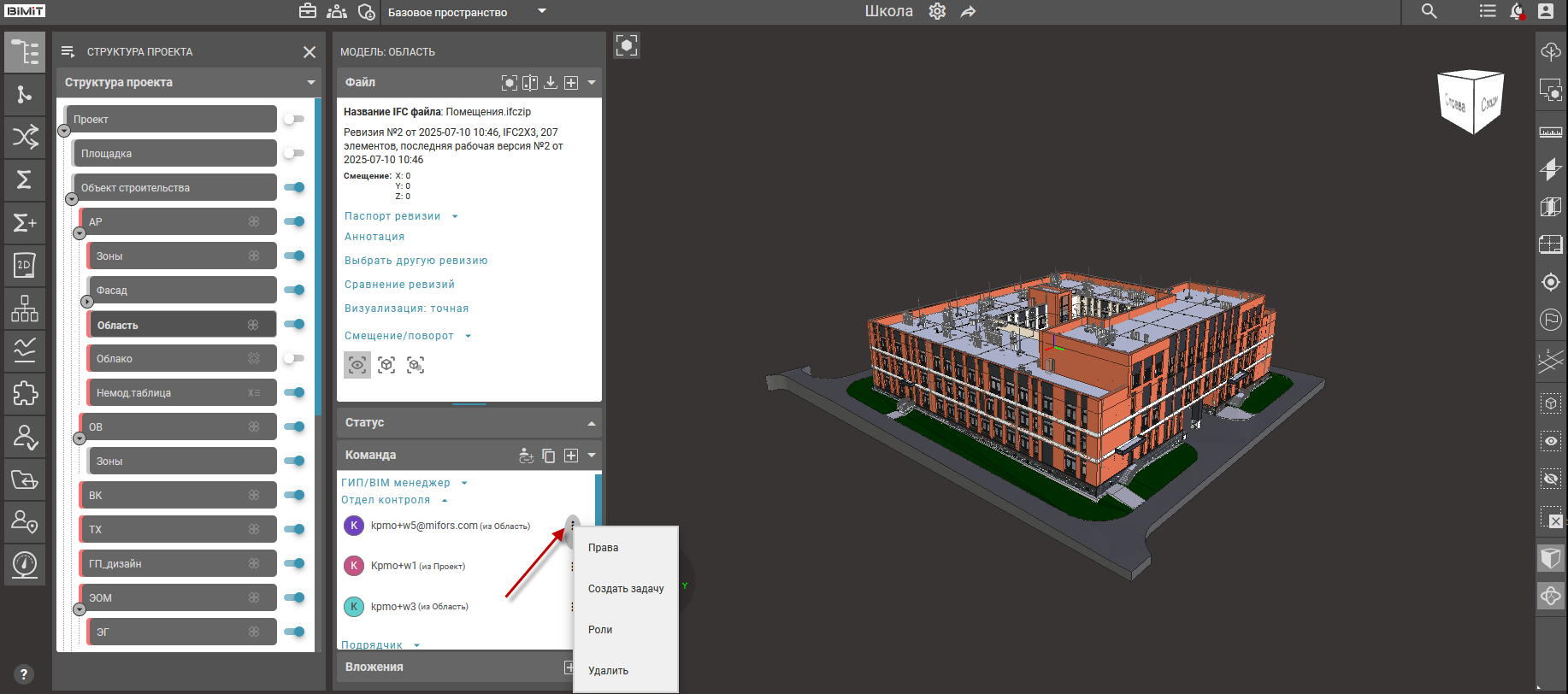
При клике на ФИО участника открывается его карточка с профилем.
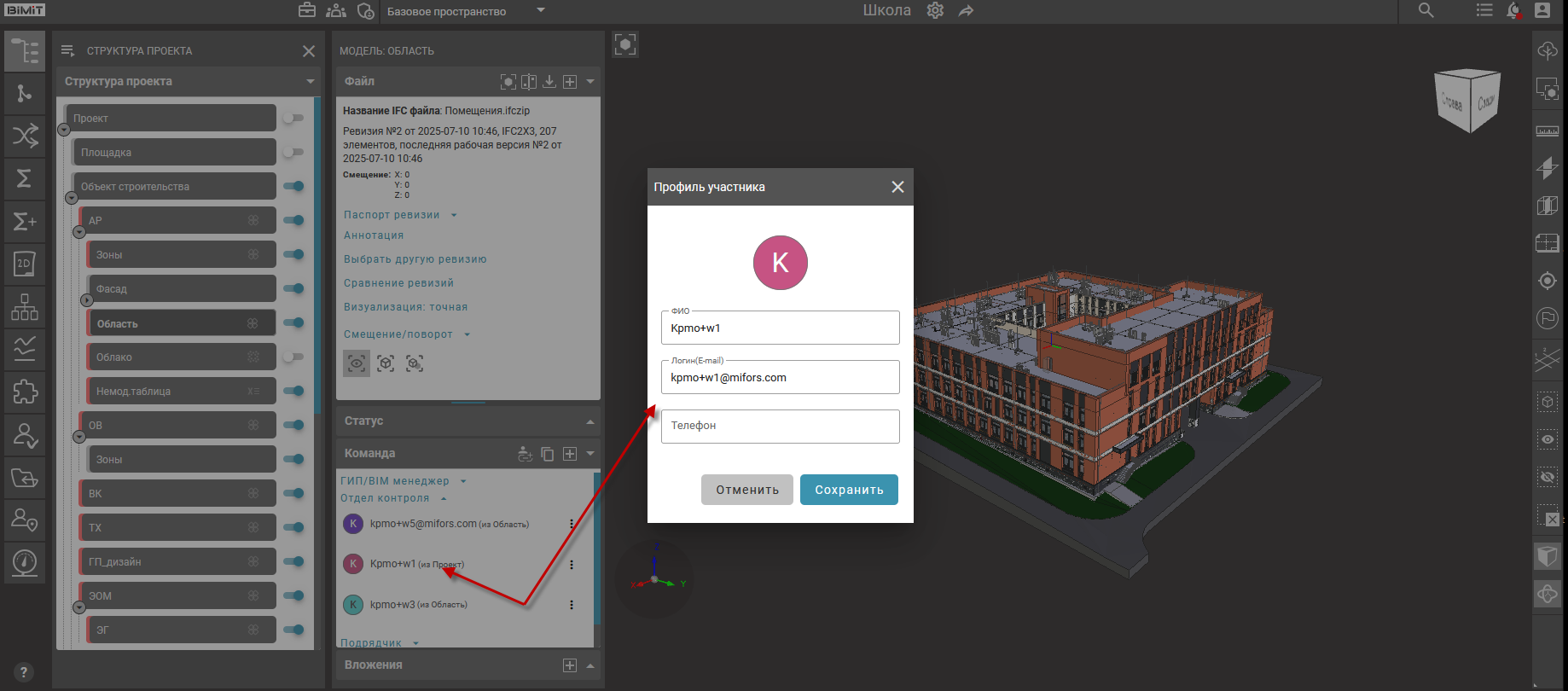
При выборе пункта меню «Права» открывается модальное окно, отображающее полный перечень разрешенных действий пользователя.
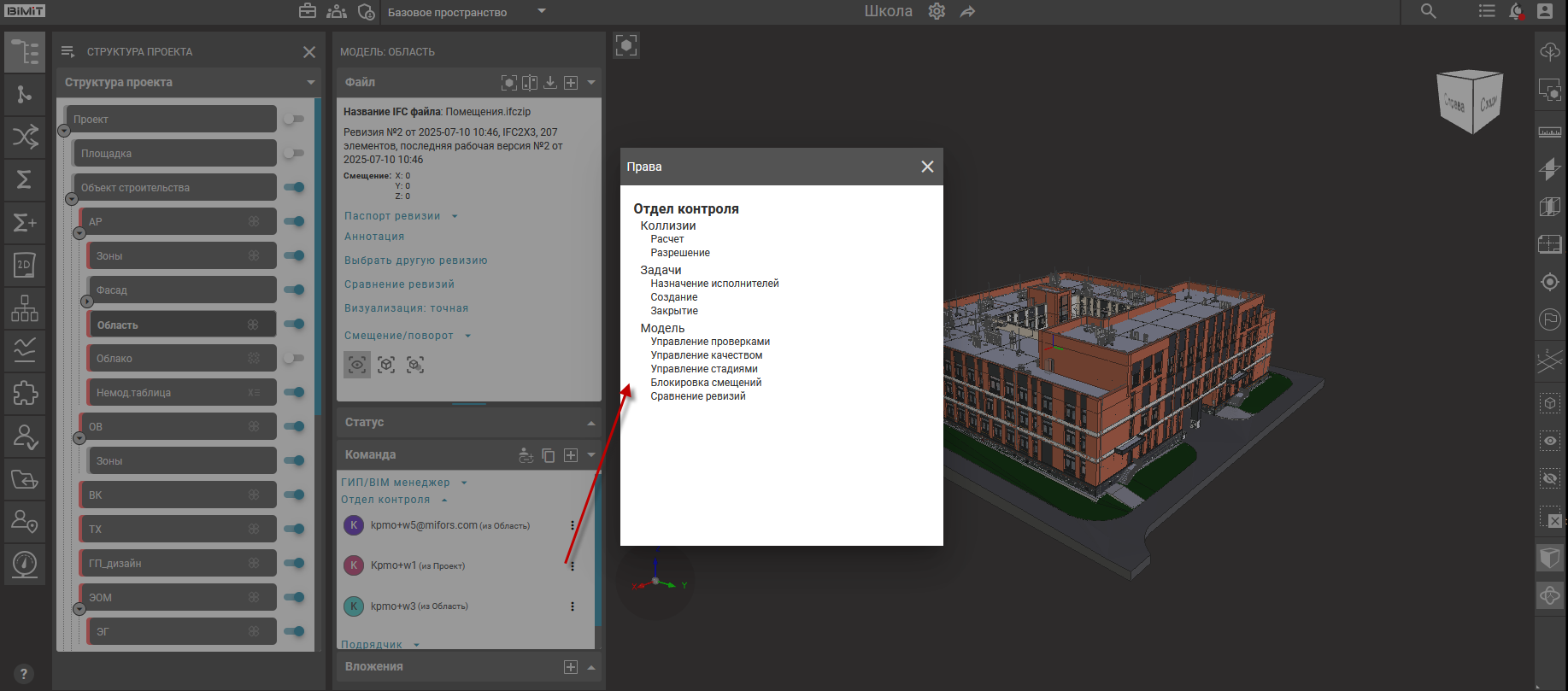
При выборе пункта меню «Роли» система отображает модальное окно с перечнем доступных ролей, настроенных администратором. Активацией/декактивацией чекбокса система позволяет изменить выбор подходящих уровней доступа для пользователя.
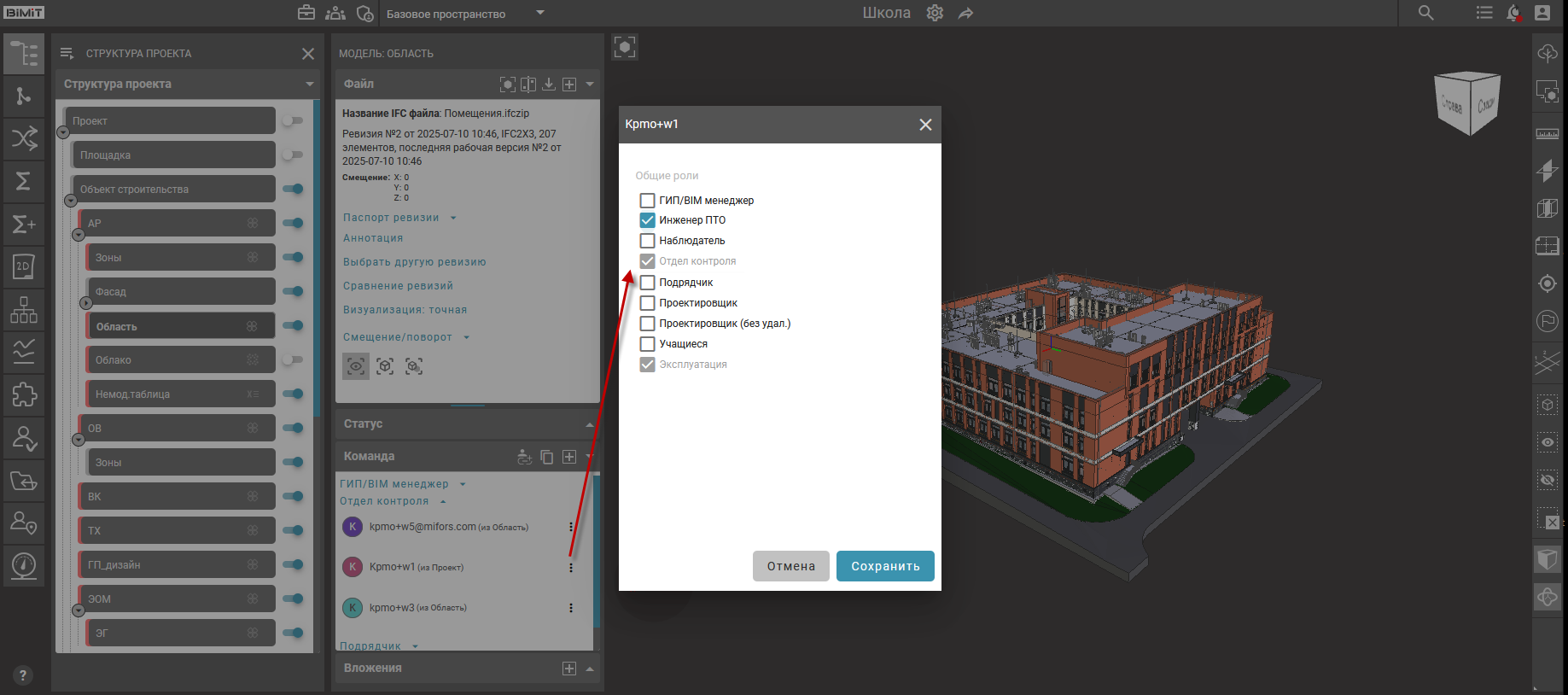
Обратите внимание! Роль, назначенная на пользователя с родительского уровня, недоступна для редактирования на дочерних уровнях.
При выборе пункта меню «Создать задачу» открывается форма для формирования задачи на участника.
В поле «Тема» указывается название задачи. В поле «Описание» вводится краткое описание задачи.
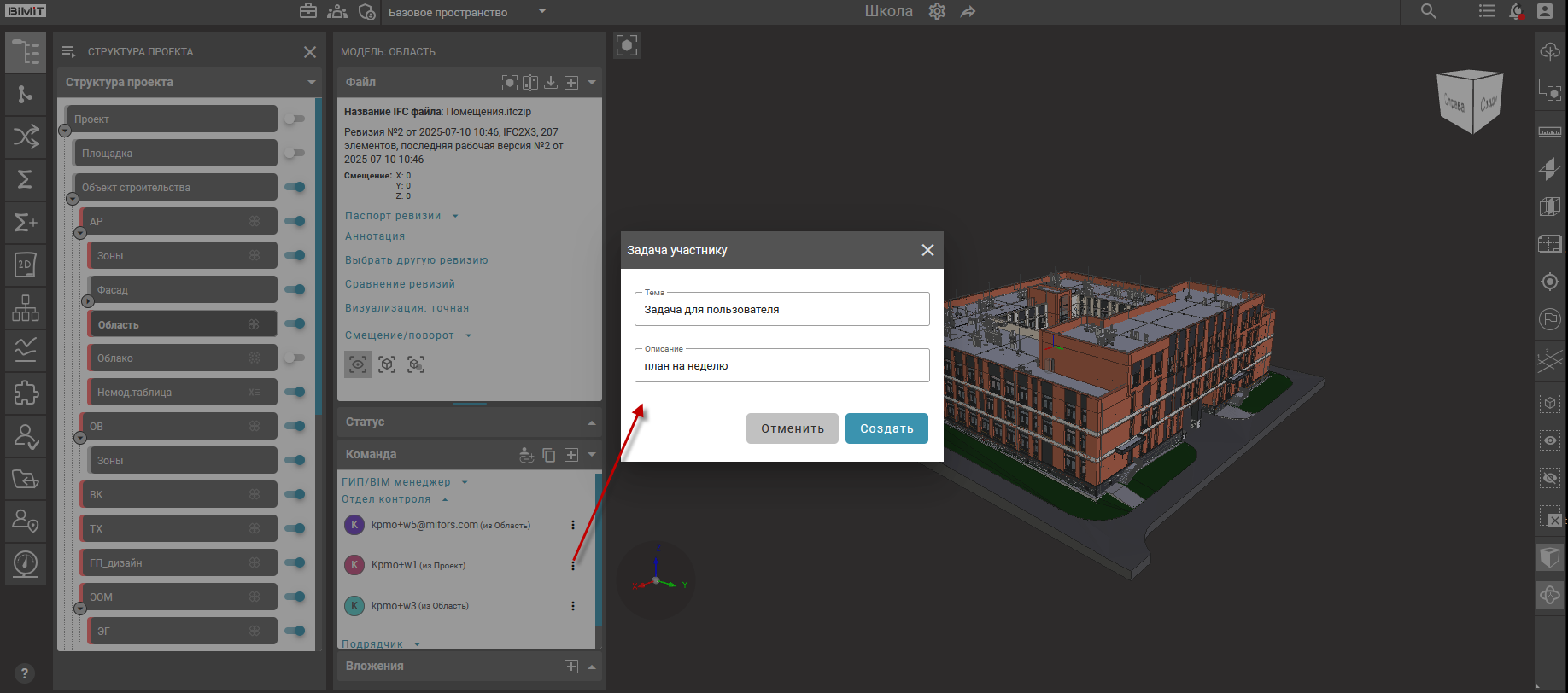
При клике на кнопку «Создать» созданная задача автоматически привязывается к выбранному пользователю и отображается в разделе «Задачи».
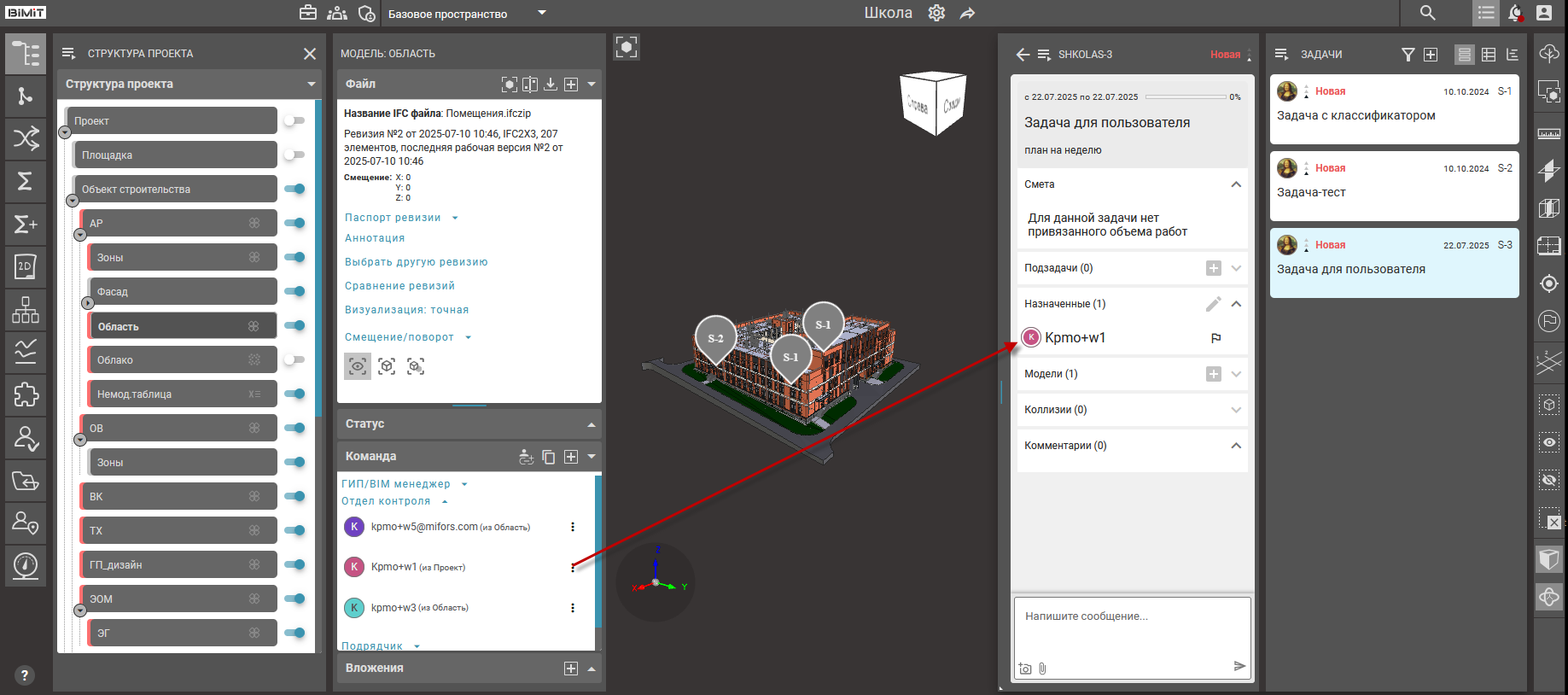
При клике на кнопку «Удалить» система запустит процесс удаления пользователя с модели с обязательным подтверждением операции в модальном окне.

Обратите внимание! Пункт меню «Удалить» доступен только в родительском разделе, где пользователь был добавлен на модель. Функция удаления недоступна с дочерних уровней.